Aplicativos
Introdução
Se sua implantação usa apenas grupos de entrega (e não grupos de aplicativos), adicione os aplicativos diretamente aos grupos de entrega. Quando os grupos de aplicativos estão disponíveis, é melhor adicionar os aplicativos a eles, pois essa prática simplifica a administração. Todo aplicativo deve ser associado a pelo menos um grupo de entrega ou grupo de aplicativos.
No assistente Adicionar Aplicativos, você pode selecionar um ou mais grupos de entrega, ou um ou mais grupos de aplicativos, mas não ambos. Embora você possa alterar posteriormente a associação de grupo de um aplicativo (por exemplo, mover um aplicativo de um grupo de aplicativos para um grupo de entrega), a melhor prática desencoraja adicionar essa complexidade. Mantenha seus aplicativos em um único tipo de grupo.
Ao associar um aplicativo a mais de um grupo, pode ocorrer um problema de visibilidade se você não tiver permissão suficiente para visualizar o aplicativo em todos esses grupos. Nesses casos, consulte um administrador com maiores permissões ou tenha seu escopo estendido para incluir todos os grupos aos quais o aplicativo está associado.
Se você publicar dois aplicativos com o mesmo nome (talvez de grupos diferentes) para os mesmos usuários, altere a propriedade Application name (for user) no Studio. Caso contrário, os usuários verão nomes duplicados no aplicativo Citrix Workspace™.
Você pode alterar as propriedades (configurações) de um aplicativo ao adicioná-lo ou posteriormente. Você também pode alterar a pasta do aplicativo onde o aplicativo é colocado, seja ao adicionar o aplicativo ou posteriormente.
Adicionar aplicativos
Você pode adicionar aplicativos ao criar ou editar um grupo de entrega ou grupo de aplicativos. O procedimento a seguir descreve como adicionar aplicativos depois de criar um grupo.
É bom saber:
- Você não pode adicionar aplicativos a grupos de entrega do Remote PC Access.
- Você não pode usar o assistente Adicionar Aplicativo para remover aplicativos de grupos de entrega ou grupos de aplicativos. Essa é uma operação separada.
Adicionar um ou mais aplicativos a vários grupos de entrega ou grupos de aplicativos
Para adicionar aplicativos a vários grupos, siga estas etapas:
- No painel esquerdo, escolha onde você deseja adicionar os aplicativos:
- Para adicionar a um grupo de entrega, clique em Grupos de entrega e selecione o grupo de entrega de destino.
- Para adicionar a um grupo de aplicativos, clique em Aplicativos, selecione a guia Grupo de aplicativos e selecione o grupo de aplicativos.
- Selecione Adicionar Aplicativos na barra de ações. O assistente Adicionar Aplicativos é iniciado com uma página de Introdução. Clique em Avançar.
-
Siga as etapas do assistente para configurar as definições:
- Na página Grupo, escolha os grupos de entrega e o grupo de aplicativos onde você deseja adicionar aplicativos e clique em Avançar. Para obter mais informações, consulte Selecionar grupos.
- Na página Aplicativos, especifique os aplicativos que você deseja adicionar e clique em Avançar. Para obter mais informações, consulte Especificar aplicativos.
- Na página Resumo, revise as configurações:
- Se você estiver adicionando 10 ou menos aplicativos, seus nomes serão listados em Aplicativos a adicionar.
- Se você estiver adicionando mais de 10 aplicativos, o número total será especificado.
- Clique em Concluir.
Adicionar um ou mais aplicativos a um grupo de entrega ou grupo de aplicativos
Para adicionar aplicativos a um grupo, siga estas etapas:
- No painel esquerdo, escolha onde você deseja adicionar os aplicativos:
- Para adicionar a um grupo de entrega, clique em Grupos de entrega e selecione o grupo de entrega de destino.
- Para adicionar a um grupo de aplicativos, clique em Aplicativos, selecione a guia Grupo de aplicativos e selecione o grupo de aplicativos.
- Selecione Adicionar Aplicativos na barra de ações.
-
Siga as etapas do assistente para configurar as definições:
- Na página Aplicativos, especifique os aplicativos que você deseja adicionar e clique em Avançar. Para obter mais informações, consulte Especificar aplicativos.
- Na página Resumo, revise as configurações:
- Se você estiver adicionando 10 ou menos aplicativos, seus nomes serão listados em Aplicativos a adicionar.
- Se você estiver adicionando mais de 10 aplicativos, o número total será especificado.
- Clique em Concluir.
Selecionar grupos
A página Grupos no assistente Adicionar Aplicativos lista todos os grupos de entrega no site. Se existirem grupos de aplicativos, tanto os grupos de aplicativos quanto os grupos de entrega serão listados.
Você pode selecionar grupos de entrega ou grupos de aplicativos — mas não ambos ao mesmo tempo. Ou seja, você não pode adicionar aplicativos a um grupo de entrega e a um grupo de aplicativos na mesma operação. Se você estiver usando grupos de aplicativos, recomendamos adicionar aplicativos a esses grupos de aplicativos em vez de a grupos de entrega.
Marque a caixa de seleção ao lado de pelo menos um grupo. Cada aplicativo deve ser associado a pelo menos um grupo.
Especificar aplicativos
A página Aplicativos no assistente Adicionar aplicativos permite que você especifique quais aplicativos adicionar ao grupo ou grupos selecionados.
Clique em Adicionar para exibir as fontes de aplicativos.
-
Do menu Iniciar: Aplicativos que são descobertos em uma máquina nos grupos de entrega selecionados. Ao selecionar esta fonte, uma nova página é iniciada com uma lista de aplicativos descobertos. Marque as caixas de seleção dos aplicativos a serem adicionados e clique em OK.
Esta fonte não pode ser selecionada se você:
- Selecionar grupos de aplicativos sem grupos de entrega associados.
- Selecionar grupos de aplicativos com grupos de entrega associados que não contêm máquinas.
- Selecionar um grupo de entrega que não contém máquinas.
-
Manualmente: Aplicativos em um VDA em um grupo de entrega ou em outro lugar na sua rede. A seleção desta fonte abre uma nova página onde você especifica um aplicativo a ser adicionado das seguintes maneiras:
- Digite o caminho para o executável, diretório de trabalho, argumentos de linha de comando opcionais e nomes de exibição para administradores e usuários.
- Selecione um aplicativo de um VDA no grupo de entrega. Para fazer isso, clique em Procurar, insira as credenciais para acessar o VDA, aguarde a conexão com o VDA e selecione um aplicativo do VDA. As propriedades do aplicativo selecionado preenchem automaticamente os campos na página.
-
Existente: Aplicativos adicionados anteriormente ao site. Ao selecionar esta fonte, uma nova página é iniciada com uma lista de aplicativos descobertos. Marque as caixas de seleção dos aplicativos a serem adicionados e clique em OK.
Esta fonte não pode ser selecionada se o site não tiver aplicativos.
-
Pacotes de aplicativos: Aplicativos nos pacotes de aplicativos App-V, MSIX, MSIX app attach ou FlexApp. Ao selecionar esta fonte, a página Adicionar Aplicativos de Pacotes é iniciada. Selecione uma fonte de pacote de aplicativos, selecione os aplicativos que você deseja adicionar na exibição resultante e selecione OK. Para obter mais informações, consulte Implantar e entregar aplicativos App-V.
-
Grupo de Aplicativos: Grupos de aplicativos. Ao selecionar esta fonte, uma nova página é iniciada com uma lista de grupos de aplicativos. (Embora a exibição também liste os aplicativos em cada grupo, você pode selecionar apenas o grupo, não aplicativos individuais.) Todos os aplicativos atuais e futuros nos grupos selecionados são adicionados. Marque as caixas de seleção dos grupos de aplicativos a serem adicionados e clique em OK.
Esta fonte não pode ser selecionada se (1) não houver grupos de aplicativos, ou (2) se os grupos de entrega selecionados não suportarem grupos de aplicativos (por exemplo, grupos de entrega com máquinas estaticamente atribuídas).
Conforme observado na tabela, algumas fontes na lista Adicionar não podem ser selecionadas se não houver uma fonte válida desse tipo. As fontes que são incompatíveis (por exemplo, você não pode adicionar grupos de aplicativos a grupos de aplicativos) não são incluídas na lista. Aplicativos que já foram adicionados aos grupos que você escolheu não podem ser selecionados.
Você pode alterar as propriedades (configurações) de um aplicativo a partir desta página ou posteriormente.
Por padrão, os aplicativos adicionados são colocados na pasta de aplicativos chamada Applications. Você pode alterar o aplicativo a partir desta página ou posteriormente.
Se você tentar adicionar um aplicativo e um com o mesmo nome existir na mesma pasta, será solicitado que você renomeie o aplicativo que está adicionando. Você pode aceitar o novo nome oferecido ou recusar e renomear o aplicativo ou selecionar uma pasta diferente.
Por exemplo, se app existir na pasta Applications e você tentar adicionar outro aplicativo chamado app a essa pasta, o novo nome app_1 será oferecido.
Alterar a associação de grupo de um aplicativo
Depois de adicionar um aplicativo, você pode alterar os grupos de entrega e os grupos de aplicativos aos quais o aplicativo está associado.
Você pode arrastar um aplicativo para um grupo adicional. Esta é uma alternativa ao uso de comandos na barra de ações.
Se um aplicativo estiver associado a mais de um grupo de entrega, seja usando um grupo de aplicativos ou diretamente, a prioridade do grupo pode ser usada para especificar a ordem em que vários grupos são avaliados.
Os grupos podem ser excluídos da consideração com base em fatores como política de acesso, listas de usuários ou tags de acesso inteligente, e a máquina específica escolhida do grupo pode ser afetada por fatores como preferência de zona, prontidão de inicialização e quaisquer restrições de tag. Por padrão, todos os grupos têm prioridade 0 (a mais alta). Se os grupos de entrega tiverem prioridade igual, o grupo de entrega menos carregado será selecionado para iniciar o aplicativo. O balanceamento de carga vertical não é considerado neste caso.
Um aplicativo pode ser associado a grupos de entrega que contêm máquinas compartilhadas (não privadas) que podem entregar aplicativos. Você também pode selecionar grupos de entrega que contêm máquinas compartilhadas que entregam apenas desktops, se:
- O grupo de entrega contém máquinas compartilhadas e foi criado com uma versão do XenDesktop 7.x anterior a 7.9.
- Você tem permissão para
Editar grupo de entrega. O tipo de grupo de entrega é automaticamente convertido paradesktops e aplicativosquando a caixa de diálogo de propriedades é confirmada.
- Selecione Aplicativos no painel esquerdo e selecione o aplicativo.
- Selecione Propriedades na barra de ações.
- Selecione a página Grupos.
- Para adicionar um grupo, clique em Adicionar e selecione Grupos de Aplicativos ou Grupos de Entrega. (Se você não criou nenhum grupo de aplicativos, a única entrada é Grupos de Entrega.) Em seguida, selecione um ou mais grupos disponíveis. Grupos que são incompatíveis com o aplicativo, ou que já estão associados ao aplicativo, não podem ser selecionados.
- Para remover um grupo, selecione um ou mais grupos e clique em Remover. Se a remoção de uma associação de grupo resultar no aplicativo não estar mais associado a nenhum grupo, você será alertado de que o aplicativo será excluído.
- Para alterar a prioridade de um grupo, selecione o grupo e clique em Editar Prioridade. Selecione um valor de prioridade e clique em OK.
- Quando terminar, clique em Aplicar para aplicar as alterações e deixar a janela aberta, ou clique em OK para aplicar as alterações e fechar a janela.
Alterar propriedades do aplicativo
Você pode alterar as propriedades de apenas um aplicativo por vez.
Para alterar as propriedades de um aplicativo:
- Selecione Aplicativos no painel esquerdo.
- Selecione um aplicativo e selecione Propriedades na barra de ações.
- No painel esquerdo, selecione a página que contém a propriedade que você deseja alterar.
- Quando terminar, clique em Aplicar para aplicar as alterações feitas e manter a janela aberta, ou clique em Salvar para aplicar as alterações e fechar a janela.
| Nome da página | Descrição |
|---|---|
| Identificação
|
Especifique a descrição e os nomes do aplicativo
|
| Entrega
|
Especifique como este aplicativo é entregue aos usuários
|
| Localização
|
Especifique o seguinte local
|
| Grupos | Adicione, remova ou altere a prioridade dos grupos de entrega ou de aplicativos onde o aplicativo está disponível. |
| Limitar Visibilidade
|
Controle quais usuários podem ver o aplicativo no aplicativo Citrix Workspace. Um aplicativo invisível ainda pode ser iniciado. Para torná-lo indisponível e invisível, adicione-o a um grupo diferente.
Nota: Atualmente, este recurso está disponível apenas para usuários AD e AAD. Para usuários AAD, a limitação de visibilidade do aplicativo requer a versão 2503 ou posterior do VDA. |
| Associação de Tipo de Arquivo | Especifique quais extensões o aplicativo abre automaticamente. |
| Zona | Quando seu site inclui várias zonas, especifique se as zonas afetam a inicialização do aplicativo. |
As alterações no aplicativo podem não ter efeito para os usuários atuais do aplicativo até que eles saiam de suas sessões.
Configurar limites de aplicativos
Configure limites de aplicativos para ajudar a gerenciar o uso do aplicativo. Por exemplo, você pode usar limites de aplicativos para gerenciar o número de usuários acessando um aplicativo simultaneamente. Da mesma forma, os limites de aplicativos podem ser usados para gerenciar o número de instâncias simultâneas de aplicativos que consomem muitos recursos. Esse limite pode ajudar a manter o desempenho do servidor e evitar a deterioração do serviço.
Este recurso limita o número de inicializações de aplicativos que são intermediadas pelo Controller (por exemplo, do aplicativo Citrix Workspace e do StoreFront), e não o número de aplicativos em execução que podem ser iniciados por outros métodos. Isso significa que os limites de aplicativos auxiliam os administradores no gerenciamento do uso simultâneo, mas não fornecem aplicação em todos os cenários. Por exemplo, os limites de aplicativos não podem ser aplicados quando o Controller está em modo de interrupção.
Por padrão, não há limite para quantas instâncias de aplicativo podem ser executadas ao mesmo tempo. Existem várias configurações de limite de aplicativo. Você pode configurar qualquer uma ou todas elas.
- O número máximo de instâncias simultâneas do aplicativo por todos os usuários no grupo de entrega.
- Uma instância do aplicativo por usuário no grupo de entrega.
- O número máximo de instâncias simultâneas do aplicativo por máquina (somente PowerShell).
Se um limite for configurado, uma mensagem de erro será gerada quando um usuário tentar iniciar uma instância do aplicativo que excederá o limite configurado. Se mais de um limite for configurado, um erro será relatado quando o primeiro limite for atingido.
Exemplos usando limites de aplicativos:
-
Limite máximo de instâncias simultâneas: Em um grupo de entrega, você configura o número máximo de instâncias simultâneas do aplicativo
Alphapara 15. Mais tarde, os usuários nesse grupo de entrega têm 15 instâncias desse aplicativo em execução ao mesmo tempo. Se qualquer usuário nesse grupo de entrega agora tentar iniciarAlpha, uma mensagem de erro será gerada.Alphanão é iniciado porque excederia o limite configurado de instâncias simultâneas do aplicativo (15). -
Limite de aplicativo de uma instância por usuário: Em outro grupo de entrega, você habilita a opção de uma instância por usuário para o aplicativo
Beta. O usuário Tony inicia o aplicativoBetacom sucesso. Mais tarde no dia, enquanto o aplicativo ainda está em execução na sessão de Tony, ele tenta iniciar outra instância deBeta. Uma mensagem de erro é gerada eBetanão é iniciado porque excederia o limite de uma instância por usuário. -
Número máximo de instâncias simultâneas e limites de uma instância por usuário: Em outro grupo de entrega, você configura um número máximo de instâncias simultâneas de 10 e habilita a opção de uma instância por usuário para o aplicativo
Delta. Mais tarde, quando 10 usuários nesse grupo de entrega tiverem uma instância deDeltaem execução, qualquer outro usuário nesse grupo de entrega que tentar iniciarDeltareceberá uma mensagem de erro.Deltanão é iniciado. Se qualquer um dos 10 usuários atuais deDeltatentar iniciar uma segunda instância desse aplicativo, eles receberão uma mensagem de erro e a segunda instância não será iniciada. -
Número máximo de instâncias simultâneas por máquina e usando restrições de tag: O aplicativo
Charlietem requisitos de licenciamento e desempenho que ditam quantas instâncias podem estar em execução ao mesmo tempo em um servidor específico. Esses requisitos também ditam quantas instâncias podem estar em execução simultaneamente em todos os servidores do site.O limite de instâncias de aplicativo por máquina afeta qualquer servidor no site (não apenas máquinas em um grupo de entrega específico). Digamos que seu site tenha três servidores. Para o aplicativo
Charlie, você configura o limite de instâncias de aplicativo por máquina para 2. Assim, não mais do que seis instâncias do aplicativoCharliepodem ser iniciadas em todo o site. (Isso é um limite de duas instâncias de Charlie em cada um dos três servidores.)Para restringir o uso de um aplicativo a apenas certas máquinas dentro de um grupo de entrega (além de limitar as instâncias em todas as máquinas em todo o site):
- Use a funcionalidade de marcação para essas máquinas.
- Configure o número máximo de instâncias por limite de máquina para esse aplicativo.
Se os aplicativos forem iniciados por métodos diferentes da intermediação do Controller (por exemplo, enquanto um Controller está em modo de interrupção) e os limites configurados forem excedidos, os usuários não poderão iniciar mais instâncias até que fechem instâncias suficientes para não exceder mais os limites. As instâncias que excederam o limite não são encerradas à força. Elas podem continuar até que seus usuários as fechem.
Se você desabilitar o roaming de sessão, desabilite o limite de aplicativo de uma instância por usuário. Se você habilitar o limite de aplicativo de uma instância por usuário, não configure nenhum dos dois valores que permitem novas sessões em novos dispositivos. Para obter informações sobre roaming, consulte Sessões.
Para configurar o limite máximo de instâncias por grupo de entrega e o limite de uma instância por usuário:
- Selecione Aplicativos no painel esquerdo e selecione um aplicativo.
- Selecione Propriedades na barra de ações.
-
Na página Entrega, escolha uma das seguintes opções.
- Permitir uso ilimitado. Não há limite para o número de instâncias em execução ao mesmo tempo. Este é o padrão.
-
Definir limites para o aplicativo. Existem dois tipos de limite; especifique um ou ambos.
- Especifique o número máximo de instâncias que podem ser executadas simultaneamente por máquina.
- Limite para uma instância do aplicativo por usuário.
- Clique em OK para aplicar a alteração e fechar a caixa de diálogo, ou em Aplicar para aplicar a alteração e deixar a caixa de diálogo aberta.
Para configurar o limite máximo de instâncias por máquina (somente PowerShell):
- No PowerShell (usando o Remote PowerShell SDK para implantações do Citrix Cloud™ ou o PowerShell SDK para implantações locais), insira o cmdlet
BrokerApplicationapropriado com o parâmetroMaxPerMachineInstances. -
Para obter orientação, use o cmdlet
Get-Help. Por exemplo:Get-Help Set-BrokerApplication –Parameter MaxPerMachineInstances
Duplicar, habilitar ou desabilitar, renomear ou excluir um aplicativo
As seguintes ações estão disponíveis:
- Duplicar: Você pode querer duplicar um aplicativo para criar uma versão diferente com parâmetros ou propriedades diferentes. Ao duplicar um aplicativo, ele é automaticamente renomeado com um sufixo exclusivo e colocado ao lado do original. Você também pode querer duplicar um aplicativo e adicioná-lo a um grupo diferente. (Após a duplicação, a maneira mais fácil de mover um aplicativo é arrastá-lo.)
- Habilitar ou desabilitar: Habilitar e desabilitar um aplicativo é uma ação diferente de habilitar e desabilitar um grupo de entrega ou grupo de aplicativos.
- Renomear: Você pode renomear apenas um aplicativo por vez. Se você tentar renomear um aplicativo e um com o mesmo nome existir na mesma pasta ou grupo, será solicitado que você especifique um nome diferente.
- Excluir: A exclusão de um aplicativo o remove dos grupos de entrega e grupos de aplicativos aos quais ele estava associado, mas não da fonte que foi usada para adicionar o aplicativo originalmente. Excluir um aplicativo é uma ação diferente de removê-lo de um grupo de entrega ou grupo de aplicativos.
Para duplicar, habilitar, desabilitar, renomear ou excluir um aplicativo:
- Selecione Aplicativos no painel esquerdo.
- Selecione um ou mais aplicativos e selecione a tarefa apropriada na barra de ações.
- Confirme a ação, quando solicitado.
Remover aplicativos de um grupo de entrega
Um aplicativo deve estar associado (pertencer) a pelo menos um grupo de entrega ou grupo de aplicativos. Se você tentar remover um aplicativo de um grupo de entrega que removeria a associação desse aplicativo com qualquer grupo de entrega ou grupo de aplicativos, você será notificado de que o aplicativo será excluído se você continuar. Quando isso acontece, se você quiser entregar esse aplicativo, deverá adicioná-lo novamente de uma fonte válida.
- Selecione Grupos de Entrega no painel esquerdo e selecione um grupo de entrega.
- Na guia Aplicativos, selecione o aplicativo que você deseja remover.
- Selecione Remover do Grupo de Entrega na barra de ações.
- Confirme a remoção.
Remover aplicativos de um grupo de aplicativos
Um aplicativo deve pertencer a pelo menos um grupo de entrega ou grupo de aplicativos. Se você tentar remover um aplicativo de um grupo de aplicativos que resultará no aplicativo não pertencendo mais a nenhum grupo, você será notificado de que o aplicativo será excluído se você continuar. Quando isso acontece, se você quiser entregar esse aplicativo, deverá adicioná-lo novamente de uma fonte válida.
- Selecione Aplicativos no painel esquerdo.
- Selecione o grupo de aplicativos e selecione um ou mais aplicativos.
- Selecione Remover do Grupo de Aplicativos na barra de ações.
- Confirme a remoção.
Passar parâmetros para aplicativos publicados
Use a página Localização das propriedades de um aplicativo para inserir a linha de comando e passar parâmetros para aplicativos publicados.
Quando você associa um aplicativo publicado a tipos de arquivo, os símbolos "%*" (símbolos de porcentagem e asterisco entre aspas duplas) são anexados ao final da linha de comando do aplicativo. Esses símbolos atuam como um espaço reservado para parâmetros passados para dispositivos de usuário.
Se um aplicativo publicado não for iniciado conforme o esperado, verifique se sua linha de comando contém os símbolos corretos. Por padrão, os parâmetros fornecidos pelos dispositivos de usuário são validados quando os símbolos "%*" são anexados. Para aplicativos publicados que usam parâmetros personalizados fornecidos pelo dispositivo de usuário, os símbolos "%**" são anexados à linha de comando para ignorar a validação da linha de comando. Se você não vir esses símbolos em uma linha de comando para o aplicativo, adicione-os manualmente.
Se o caminho para o arquivo executável incluir nomes de diretório com espaços (como "C:\Program Files"), coloque a linha de comando do aplicativo entre aspas duplas para indicar que o espaço pertence à linha de comando. Para fazer isso, adicione aspas duplas ao redor do caminho e outro conjunto de aspas duplas ao redor dos símbolos %*. Certifique-se de incluir um espaço entre as aspas de fechamento do caminho e as aspas de abertura dos símbolos %*.
Por exemplo, a linha de comando para o aplicativo publicado Windows Media Player é:
"C:\Program Files\Windows Media Player\mplayer1.exe" "%*"
Nota:
O número máximo de caracteres, incluindo argumentos, na linha de comando para iniciar aplicativos publicados é 203.
Solução de problemas de encerramento de sessão com aplicativos publicados
Ao publicar aplicativos, apenas o arquivo executável principal do aplicativo publicado é especificado. No entanto, alguns aplicativos podem produzir processos adicionais (filhos) que são executados em segundo plano e não são fechados pelo arquivo executável principal correspondente quando o aplicativo publicado principal é fechado. Processos adicionais também podem ser criados a partir de scripts executados ou de chaves de registro específicas, como Run e RunOnceKey. Esses aplicativos podem impedir um encerramento de sessão adequado, resultando em sessões persistentes ou travadas e podem fazer com que a sessão não seja fechada e o usuário não seja desconectado.
Nesse caso, você precisa redefinir ou sair dessas sessões usando o Citrix Director.
Para ajudar a identificar e solucionar problemas de sessões que não estão sendo encerradas corretamente, a Citrix disponibilizou três entradas de registro. A identificação e a solução de problemas de sessões que não estão sendo desconectadas corretamente devido a esses problemas é um processo de três etapas:
-
Identificar quais sessões têm aplicativos publicados que estão impedindo um encerramento de sessão adequado.
Etapa 2: Identificar, para esses aplicativos publicados, se eles produzem quaisquer processos adicionais (filhos)
Uma vez que um aplicativo publicado é identificado como impedindo um encerramento de sessão adequado, a próxima etapa é determinar se este aplicativo produz processos adicionais quando em execução.
Você pode ler HKCU\Software\CitrixVolatile\Seamless\Sessions\[ID]\LogoffCheckerBlockingProcess para determinar se algum processo está bloqueando um encerramento de sessão adequado quando um aplicativo publicado é fechado.
No exemplo a seguir, a chave LogoffCheckerBlockingProcess contém as seguintes entradas:
PhoneExperienceHost.exe
SkypeApp.exe
SkypeBackgroundHost.exe
<!--NeedCopy-->
Esses processos impediram o encerramento de sessão adequado.
Nota:
Substitua o [ID] pelo ID de sessão correto para a sessão que você deseja verificar.
Etapa 3: Adicionar esses processos a uma entrada de registro especificada para evitar que eles impeçam o encerramento da sessão
Você pode adicionar esses processos às seguintes chaves de registro para evitar que eles impeçam o encerramento da sessão em futuras sessões:
Adicione o nome do arquivo do processo à seguinte chave de registro:
Cuidado! Consulte o Aviso Legal no final deste artigo antes de usar o Editor do Registro.
HKEY_LOCAL_MACHINE\SYSTEM\CurrentControlSet\Control\Citrix\wfshell\TWI
Nome do Valor:LogoffCheckSysModules
Tipo:REG_SZ
String:MyAppName.exe
<!--NeedCopy-->
Mais informações sobre LogoffCheckSysModules, consulte Graceful logoff from a published application renders the session in an active state.
Guia de solução de problemas passo a passo
-
Inicie o serviço de registro remoto no VDA em teste:
-
No Painel de Controle, selecione Ferramentas Administrativas > Serviços.
-
Clique com o botão direito do mouse em Serviço de Registro Remoto e selecione Propriedades.
-
Em Tipo de Inicialização, selecione Automático no menu suspenso.
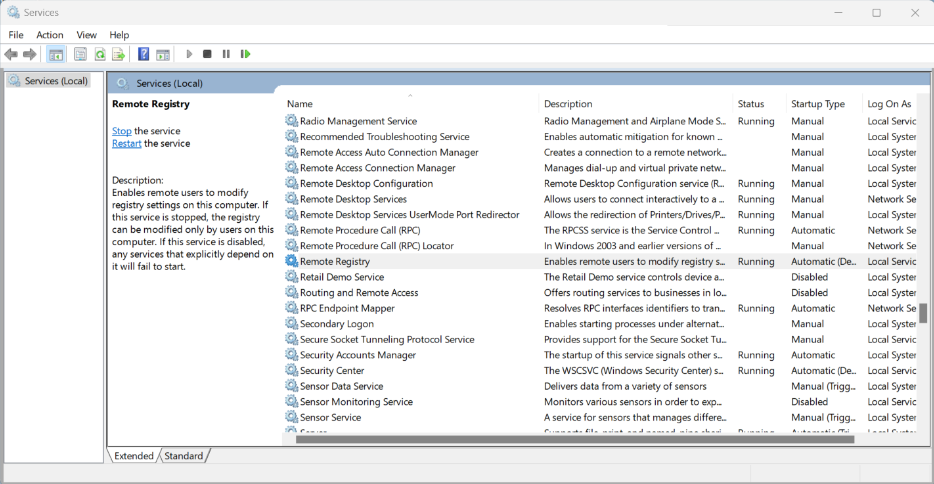
-
-
Desative o Firewall do Windows no VDA em teste ou crie uma regra de firewall de entrada para habilitar a porta 455:
-
No Painel de Controle, selecione Firewall do Windows Defender > Configurações Avançadas.
-
Clique com o botão direito do mouse em Regras de Entrada e selecione Nova Regra.
-
No Assistente para Nova Regra de Entrada, selecione Porta.
-
Na página Protocolos e Portas, selecione TCP e Portas Locais Específicas. Digite
445como a porta local. -
Selecione Permitir Conexão na página Ação.
-
Selecione os perfis de firewall aos quais você deseja aplicar a nova regra de entrada.
-
Nomeie a regra de firewall e selecione Concluir para sair do Assistente para Nova Regra de Entrada.
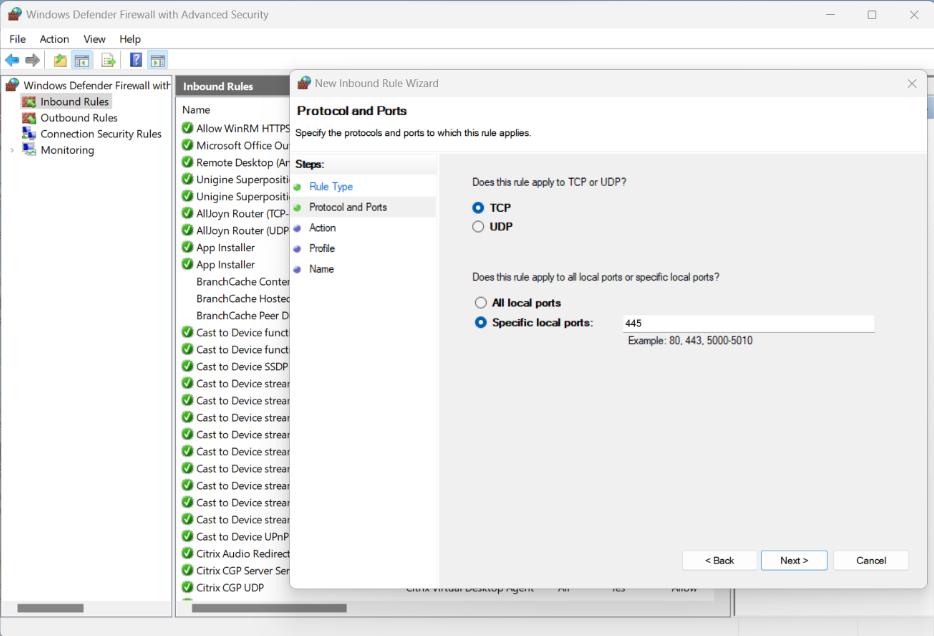
-
-
De outra VM no mesmo domínio (pode ser DC, DDC ou outro VDA), execute
Regedite conecte-se a um registro remoto.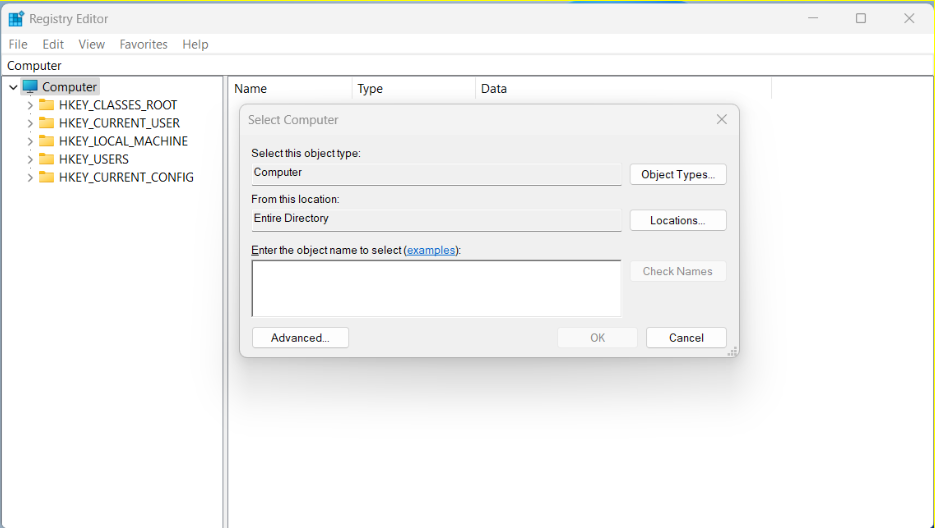
-
Digite o endereço IP do VDA em teste e clique em OK. A árvore
regeditdeve exibir ramificações para o VDA em teste.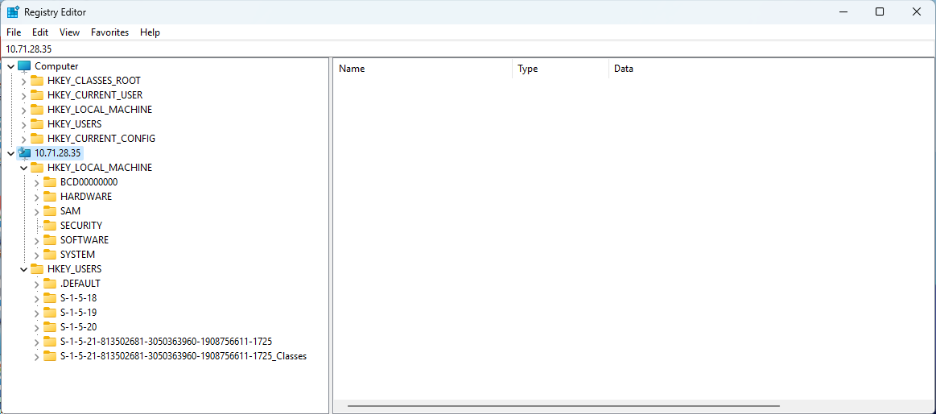
-
Abra o aplicativo publicado Prompt de Comando.
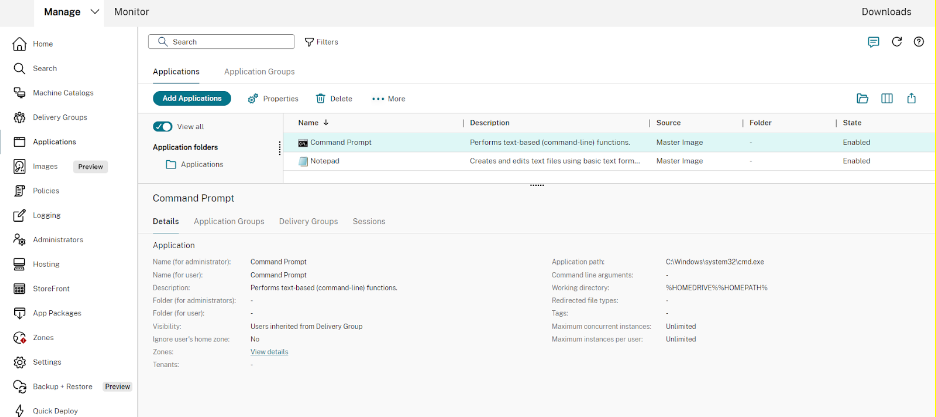
O aplicativo Prompt de Comando é exibido no Citrix Workspace.
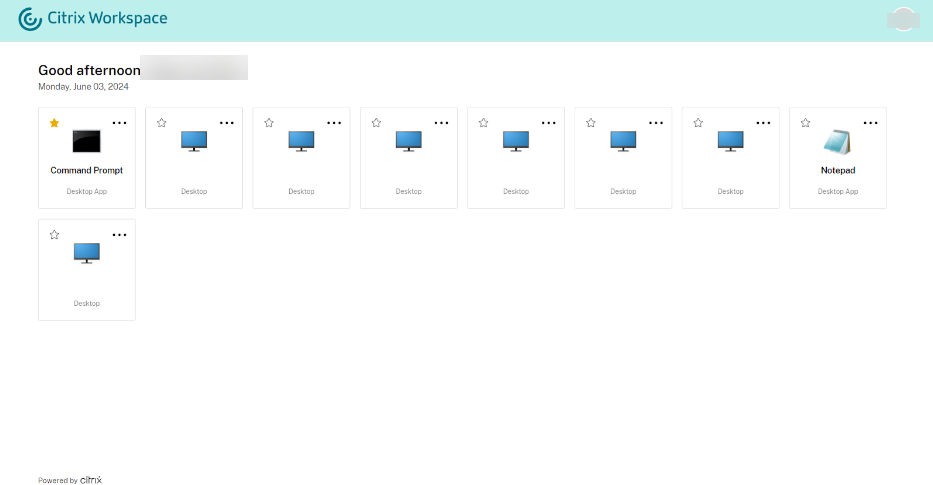
-
Abra o Connection Center no cliente. Isso é usado para monitorar quando uma sessão é encerrada, após fechar um aplicativo seamless aberto. Podemos ver na imagem a seguir que o processo do Prompt de Comando
c:\Windows\system32\cmd.exeestá ativo no VDI remoto.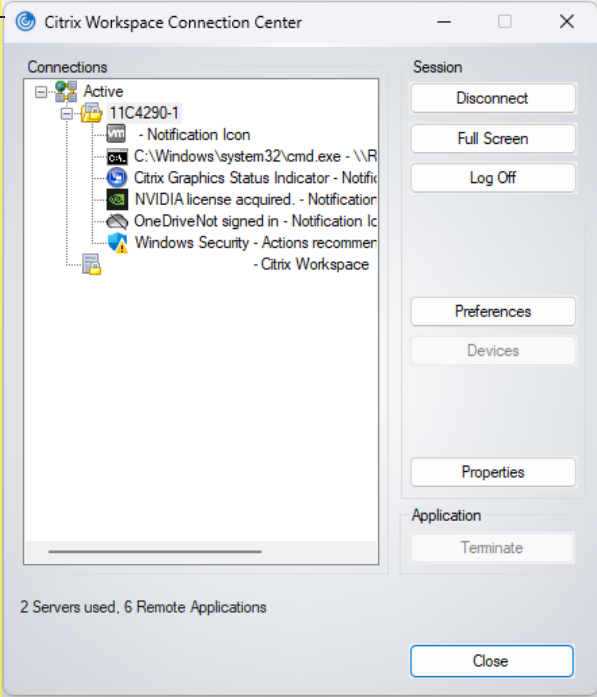
-
Do VDA onde o regedit está em execução, vá para o seguinte local de IP remoto:
HKEY_USERS\S-1-X-XX-XXXXXXXX-XXXXXXXXXXX-XXXXXXXXXX-XXXX\SOFTWARE\CitrixVolatile\Seamless\Sessions\X\Nota:
Este caminho muda toda vez que você abre uma nova sessão.
-
Existem duas chaves para ler aqui (não as altere aqui): LogoffCheckBlockingProcess e LogoffCheckerBlockingVisibleProcess. Essas chaves exibem quaisquer programas que estão bloqueando o encerramento da sessão. A primeira deve exibir
C:\Windows\System32\cmd.exe, pois estava aberta e ainda não foi fechada.Nota:
LogoffCheckBlockingProcess e LogoffCheckerBlockingVisibleProcess não devem ser editados manualmente. A edição manual desses valores de registro pode levar a sessões instáveis.
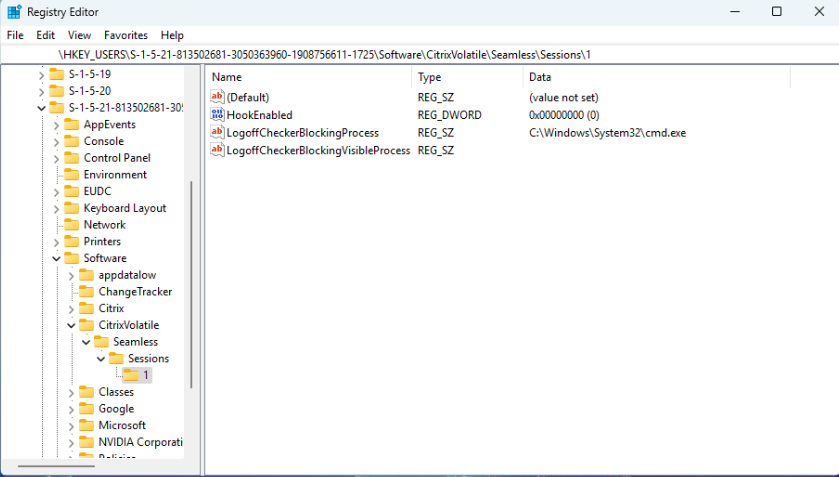
-
Clique em X no canto superior direito para sair do CMD Seamless.
-
Verifique o centro de conexão para ver se a sessão é fechada. Pode levar até 30 segundos para fechar. Se fechar, não houve aplicativos ou processos que impediram um encerramento de sessão adequado.
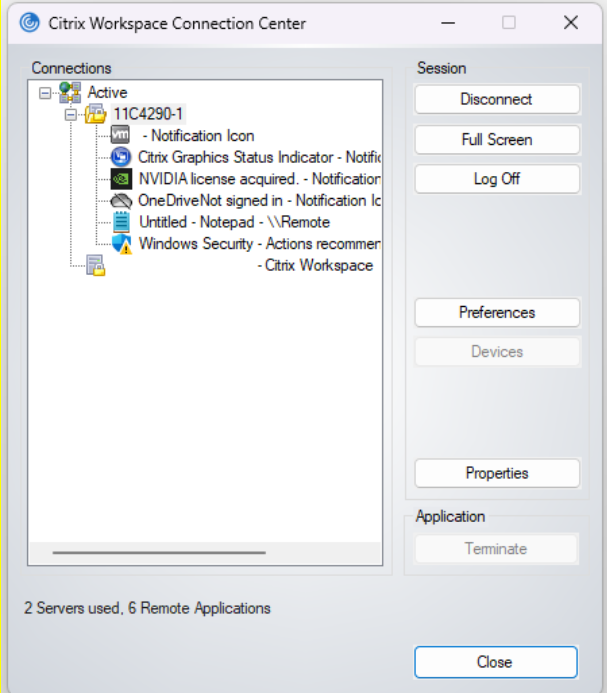
-
Se a sessão não fechou, atualize a saída do regedit com F5.
-
Verifique novamente o conteúdo de LogoffCheckBlockingProcess e LogoffCheckerBlockingVisibleProcess. O CMD não deve mais estar presente, mas deve haver outro processo listado. Qualquer processo que esteja bloqueando o encerramento da sessão deve ser exibido aqui.
Neste caso, o Notepad.exe está aberto a partir do prompt de comando publicado antes que o prompt de comando fosse fechado e este processo remoto do Bloco de Notas está impedindo um encerramento de sessão adequado.
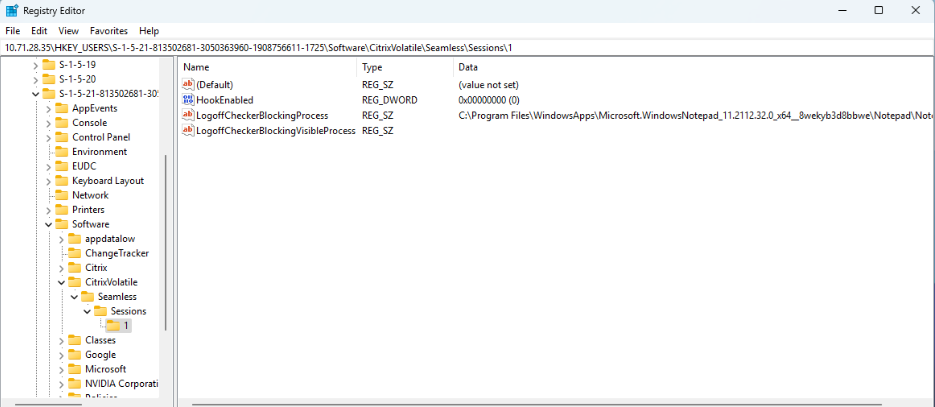
-
Anote o caminho para este executável e em qual chave ele apareceu, e insira-o na seguinte chave de registro, sob a árvore remota:
- Se aparecer em LogoffCheckBlockingProcess:
HKLM\SYSTEM\CurrentControlSet\Control\Citrix\wfshell\TWILogoffCheckSysModulesInternal - Se aparecer em LogoffCheckerBlockingVisibleProcess:
HKLM\SYSTEM\CurrentControlSet\Control\Citrix\wfshell\TWILogoffCheckVisibleSysModules
Nota:
Se já houver uma ou mais entradas na chave, adicione uma vírgula no final e coloque a nova entrada após a vírgula.
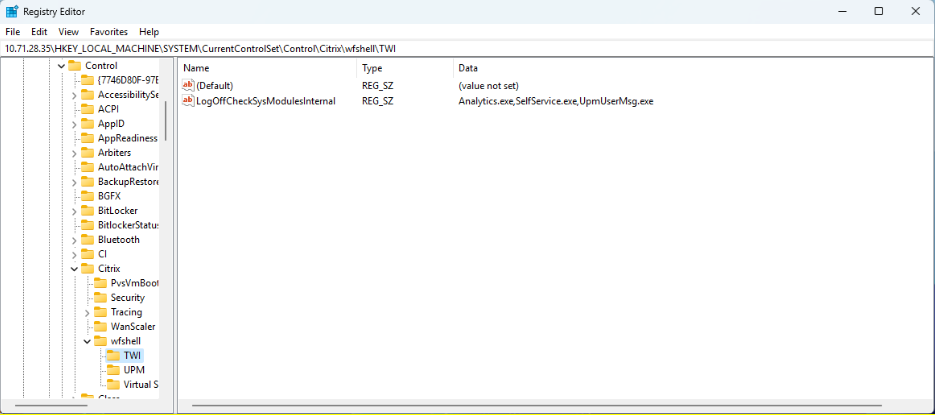
- Se aparecer em LogoffCheckBlockingProcess:
-
Saia da sessão do centro de conexão no cliente e reabra o Aplicativo Remoto.
-
Repita as etapas 9-16 até que a sessão seja encerrada automaticamente em 30 segundos após fechar o Aplicativo Remoto.
Nota:
Após a solução de problemas, reverta as alterações temporárias do Firewall para permitir o acesso remoto ao registro, se necessário.
Como modificar o LogonUI para visualizar a mensagem de aviso do Windows em tamanho real ao abrir aplicativos publicados
O dimensionamento da janela LogonUI foi aprimorado para cenários em que a autenticação pass-through não ocorre. A janela LogonUI é dimensionada com base na resolução do monitor e nas configurações de DPI usadas, o que garante que a janela LogonUI completa seja visível sem nenhum corte.
O tamanho da janela em pixels também pode ser definido manualmente no registro.
-
Abra o Editor do Registro usando
regeditno comando Executar. -
Vá para
HKEY_LOCAL_MACHINE\Software\Citrix\CtxHook\AppInit_DLLS\Seamless Hook\. -
Crie duas novas chaves DWORD: LogonUIWidth e LogonUIHeight.
-
Defina o valor das chaves para a largura e altura necessárias em pixels para a janela LogonUI.
Ao definir manualmente o tamanho da janela LogonUI, o dimensionamento automático é desabilitado.
Nota:
Esses caminhos de registro foram alterados a partir da versão 2407 e posteriores. Os valores de registro antigos são ignorados e descontinuados.
Por padrão, a janela LogonUI inclui uma barra de título com um botão de fechar que permite ao usuário final desconectar-se da sessão, se necessário.
Desabilitar uma barra de título
Você pode desabilitar a barra de título na janela LogonUI com a seguinte chave de registro:
-
Abra o Editor do Registro usando
regeditno comando Executar. -
Vá para
HKEY_LOCAL_MACHINE\Software\Citrix\CtxHook\AppInit_DLLS\Seamless Hook\. -
Crie novas chaves DWORD: LogonUICaption e defina o valor da chave como
0.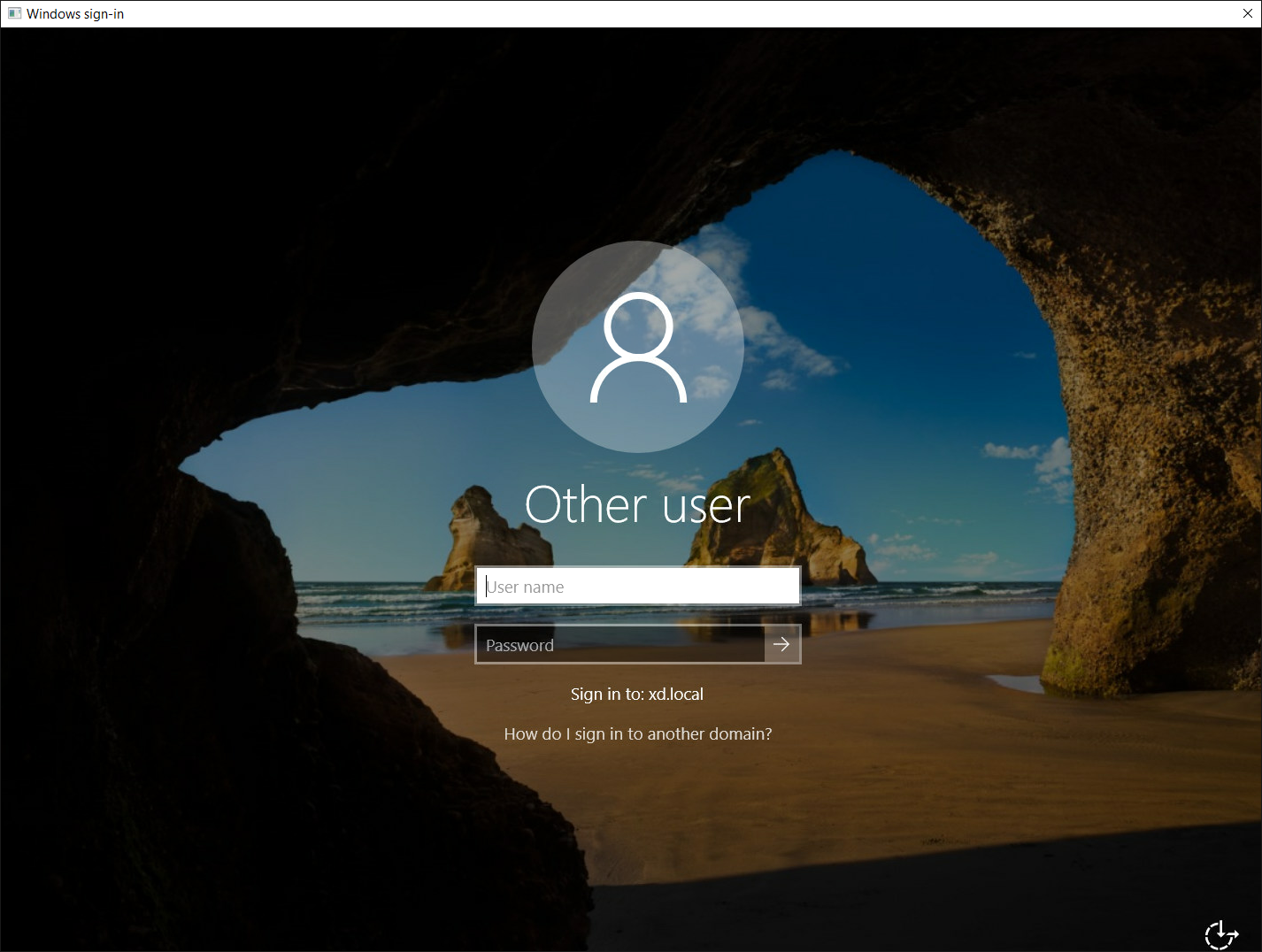
Gerenciar pastas de aplicativos
Por padrão, os novos aplicativos que você adiciona aos grupos de entrega são colocados em uma pasta chamada Applications. Você pode especificar uma pasta diferente ao criar o grupo de entrega, ao adicionar um aplicativo ou posteriormente.
É bom saber:
- Você não pode renomear ou excluir a pasta Applications, mas pode mover todos os aplicativos que ela contém para outras pastas que você criar.
- Um nome de pasta pode conter de 1 a 64 caracteres. Espaços são permitidos.
- As pastas podem ser aninhadas em até cinco níveis.
- As pastas não precisam conter aplicativos. Pastas vazias são permitidas.
- As pastas são listadas em ordem alfabética no Web Studio, a menos que você as mova ou especifique um local diferente ao criá-las.
- Você pode ter mais de uma pasta com o mesmo nome, desde que cada uma tenha uma pasta pai diferente. Da mesma forma, você pode ter mais de um aplicativo com o mesmo nome, desde que cada um esteja em uma pasta diferente.
- Você deve ter permissão de
Visualizar Aplicativospara ver os aplicativos nas pastas, e deve ter permissão deEditar Propriedades do Aplicativopara todos os aplicativos na pasta para remover, renomear ou excluir uma pasta que contém aplicativos. - A maioria dos procedimentos a seguir solicita ações usando a barra de ações no Web Studio. Alternativamente, você pode usar menus de clique com o botão direito ou arrastar o item. Por exemplo, se você criar ou mover uma pasta para um local que não pretendia, pode arrastá-la/soltá-la para o local correto.
-
Todos os nós no Studio (como Catálogos de Máquinas, Grupos de Entrega, Aplicativos e Grupos de Aplicativos) compartilham a mesma árvore de pastas no back-end. Para evitar conflitos de nomes ao renomear ou mover pastas, use nomes exclusivos para pastas de primeiro nível em diferentes nós.
Se você criar uma pasta usando o cmdlet SDK
New-BrokerAdminFoldere quiser que ela apareça sob o nó Aplicativos, você deve adicionar os metadadosContainsApplicationsusando o cmdletSet-BrokerAdminFolderMetadata.Exemplo:
Set-BrokerAdminFolderMetadata -AdminFolderId {adminFolderUid} -Name ContainsApplications -Value true <!--NeedCopy-->
Para gerenciar pastas de aplicativos, selecione Aplicativos no painel esquerdo. Use a lista a seguir para orientação.
- Para visualizar todas as pastas (excluindo pastas aninhadas): Clique em Mostrar tudo acima da lista de pastas.
- Para criar uma pasta no nível mais alto (não aninhada): Selecione a pasta Aplicativos. Para colocar a nova pasta sob uma pasta existente diferente de Aplicativos, selecione essa pasta. Em seguida, selecione Criar Pasta na barra de ações. Digite um nome.
- Para mover uma pasta: Selecione a pasta e selecione Mover Pasta na barra de ações. Você pode mover apenas uma pasta por vez, a menos que a pasta contenha pastas aninhadas. (A maneira mais fácil de mover uma pasta é arrastá-la.)
- Para renomear uma pasta: Selecione a pasta e selecione Renomear Pasta na barra de ações. Digite um nome.
- Para excluir uma pasta: Selecione a pasta e selecione Excluir Pasta na barra de ações. Ao excluir uma pasta que contém aplicativos e outras pastas, esses objetos também são excluídos. A exclusão de um aplicativo remove a atribuição do aplicativo do grupo de entrega. Não o remove da máquina.
- Para mover aplicativos para uma pasta: Selecione um ou mais aplicativos. Em seguida, selecione Mover Aplicativo na barra de ações. Selecione a pasta.
Você também pode colocar os aplicativos que está adicionando em uma pasta na página Aplicativo ao criar um grupo de entrega ou um grupo de aplicativos. Por padrão, os aplicativos adicionados vão para a pasta Aplicativos. Clique em Alterar para selecionar ou criar uma pasta.
Controlar a inicialização local de aplicativos em desktops publicados
Quando os usuários iniciam um aplicativo publicado de dentro de um desktop publicado, você pode controlar se o aplicativo é iniciado nessa sessão de desktop ou como um aplicativo publicado. O aplicativo Citrix Workspace procura o caminho de instalação do aplicativo no registro do Windows no VDA e, se presente, inicia a instância local do aplicativo. Caso contrário, uma instância hospedada do aplicativo é iniciada. Se você iniciar um aplicativo que não está instalado no VDA, o aplicativo hospedado será iniciado. Para obter mais informações, consulte Inicialização vPrefer.
No PowerShell (usando o Remote PowerShell SDK em implantações do Citrix Cloud ou o PowerShell SDK em implantações locais), você pode alterar essa ação.
No cmdlet New-BrokerApplication ou Set-BrokerApplication, use a opção LocalLaunchDisabled. Por exemplo:
Set-BrokerApplication -LocalLaunchDisabled <Boolean>
Por padrão, o valor dessa opção é falso (-LocalLaunchDisabled $false). Ao iniciar um aplicativo publicado de dentro de um desktop publicado, o aplicativo é iniciado nessa sessão de desktop.
Se você definir o valor da opção como verdadeiro (-LocalLaunchDisabled $true), o aplicativo publicado será iniciado. Isso cria uma sessão separada e adicional do desktop publicado (usando o aplicativo Citrix Workspace para Windows) para o aplicativo publicado.
Requisitos e limites:
- O valor
ApplicationTypedo aplicativo deve serHostedOnDesktop. - Esta opção está disponível apenas através do SDK do PowerShell apropriado. Atualmente, não está disponível na interface gráfica do Web Studio.
- Esta opção requer no mínimo: StoreFront 3.14, Citrix Receiver para Windows 4.11 e Delivery Controller 7.17.
Neste artigo
- Introdução
- Adicionar aplicativos
- Alterar a associação de grupo de um aplicativo
- Alterar propriedades do aplicativo
- Configurar limites de aplicativos
- Duplicar, habilitar ou desabilitar, renomear ou excluir um aplicativo
- Remover aplicativos de um grupo de entrega
- Remover aplicativos de um grupo de aplicativos
- Passar parâmetros para aplicativos publicados
- Solução de problemas de encerramento de sessão com aplicativos publicados
- Como modificar o LogonUI para visualizar a mensagem de aviso do Windows em tamanho real ao abrir aplicativos publicados
- Gerenciar pastas de aplicativos
- Controlar a inicialização local de aplicativos em desktops publicados